一、需配置java环境和android环境
JDK安装包:链接:https://pan.baidu.com/s/1SlnBOS0f3m2wVpEZBPfmag
提取码:6g1d
ANDROID安装包:链接:https://pan.baidu.com/s/1Ii4W6FijzXsZzbuIWNkuhg
提取码:k9x3
JDK下载完成解压安装,android下载完成解压即可,环境变量配置https://jingyan.baidu.com/article/14bd256e2b190bbb6d261228.html
二、环境配置完成后,java检验在DOS中输入java/java -version,android检验在DOS中输出adb即可查看是否配置好。
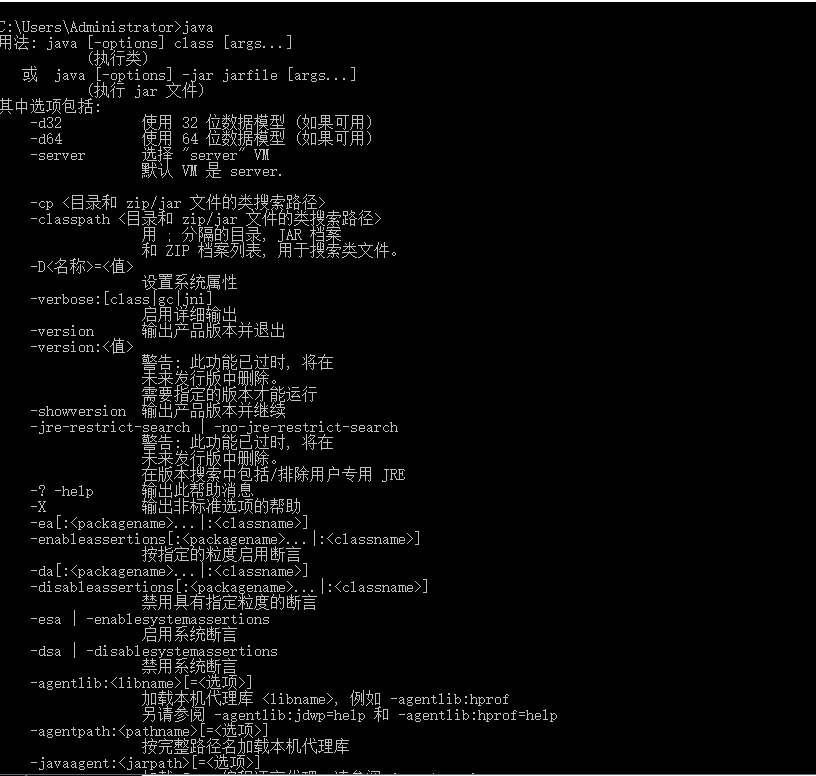


三、如无误就可以使用手机连接电脑主机,手机端开启开发者模式后,即可在DOS窗口输入:adb shell monkey 500(500是指定的操作次数) 然后执行回车操作。
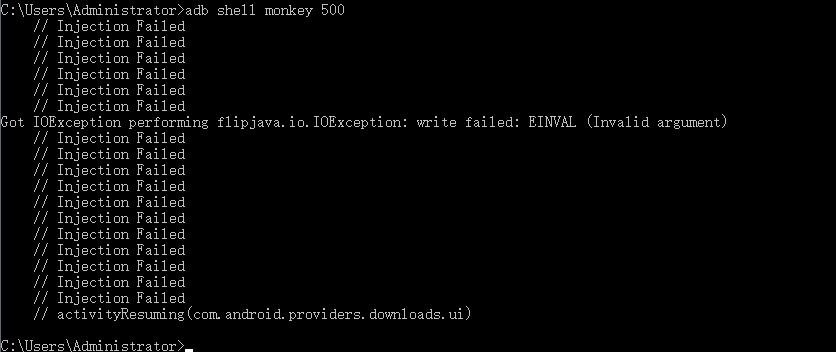
此时看可见手机端随机执行多次操作。
四、如何指定APP进行操作
首先连接手机之后,在DOS执行以下操作
指定前需要把原始的操作关闭(比如像执行monkey时跳出手机任务栏、调节音量、截图等)
设置一下全屏隐藏通知栏 adb shell settings put global policy_control immersive.full=*
取消设置: adb shell settings put global policy_control null
再执行以下操作后即可看到你需要测试的APP名称
adb sehll "logcat | grep START"
回车,点击手机端要指定的APP。
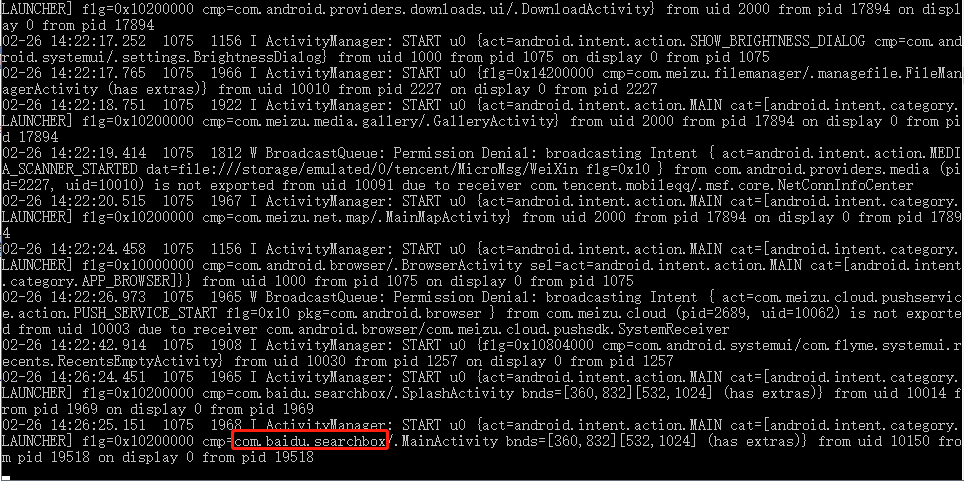
我这里点击的是百度的APP,见上图红色框中就是APP的包名,cmp=至/中间的参数。(查看报名后可以使用Ctrl+C返回原路径)
五、指定APP进行随机操作输入:
adb shell monkey -p com.baidu.searchbox 1000
(-p 是证明要指定包进行monkey测试)
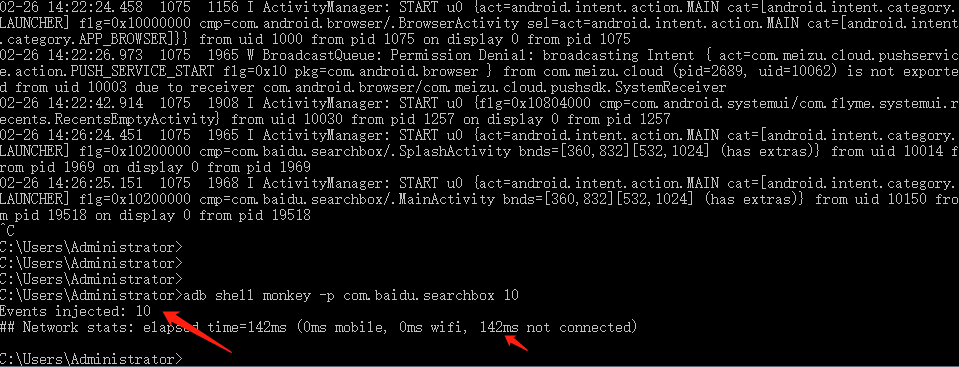
我这里执行10次,执行输入显示注入操作10次,使用时间142ms。
六、加入log信息执行monkey输入:
adb shell monkey com.baidu.searchbox -v 1000
(加一个 -v 参数可以输出所有操作的log信息)
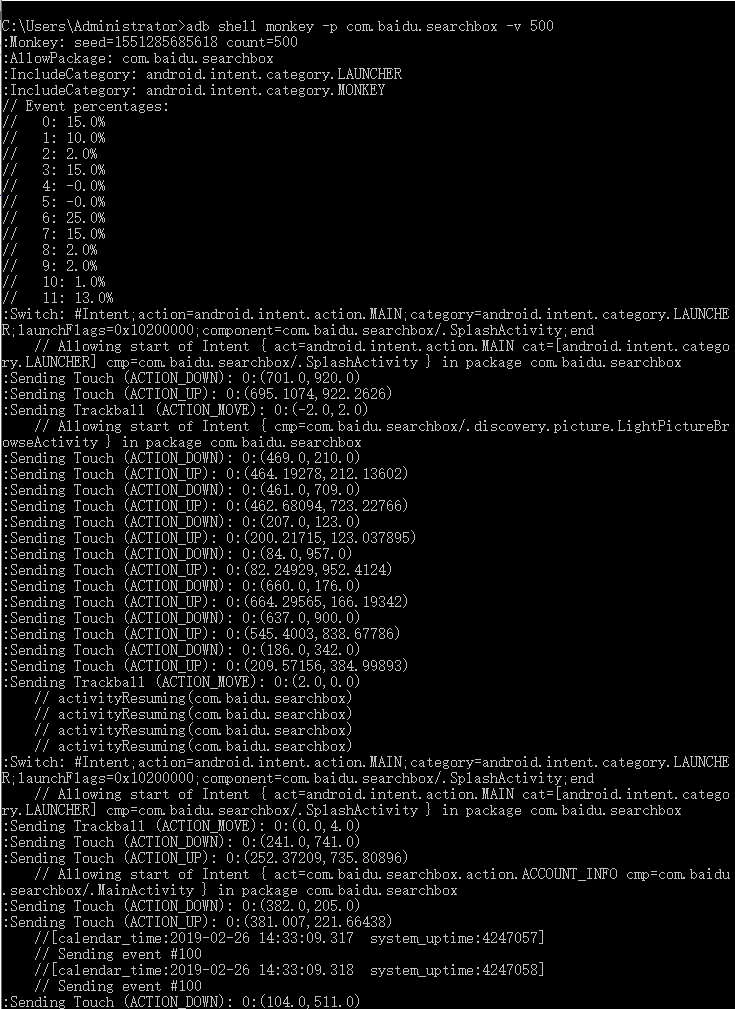
七、输出的log信息保存到本地操作输入:
adb shell monkey -p com.baidu.searchbox -v 1000 >>E:123.txt
即可,(>>E:123.txt 这个参数是指定存放的地址,全路径)

保存本地log在DOS中不会输出log信息了。
八、限制在范围内操作指令:
列出简单的用法。
-v
命令行的每一个 -v 将增加反馈信息的级别。 Level 0( 缺省值 ) 除启动提示、测试完成和最终结果之外,提供较少信息。 Level 1 提供较为详细的测试信息,如逐个发送到ActivITy的事件。 Level 2 提供更加详细的设置信息,如测试中被选中的或未被选中的 Activity 。
事件
-s
伪随机数生成器的 seed 值。如果用相同的 seed 值再次运行 Monkey ,它将生成相同的事件序列。
–throttle
在事件之间插入固定延迟。通过这个选项可以减缓 Monkey 的执行速度。如果不指定该选项, Monkey 将不会被延迟,事件将尽可能快地被产成。
–pct-touch
调整触摸事件的百分比(触摸事件是一个down-up事件,它发生在屏幕上的某单一位置)。
–pct-motion
调整动作事件的百分比(动作事件由屏幕上某处的一个down事件、一系列的伪随机事件和一个up事件组成)。
–pct-trackball
调整轨迹事件的百分比(轨迹事件由一个或几个随机的移动组成,有时还伴随有点击)。
–pct-nav
调整“基本”导航事件的百分比(导航事件由来自方向输入设备的up/down/left/right组成)。
–pct-majornav
调整“主要”导航事件的百分比(这些导航事件通常引发图形界面中的动作,如:5-way键盘的中间按键、回退按键、菜单按键)
–pct-syskeys
调整“系统”按键事件的百分比(这些按键通常被保留,由系统使用,如Home、Back、Start Call、End Call及音量控制键)。
–pct-appswitch
调整启动Activity的百分比。在随机间隔里,Monkey将执行一个startActivity()调用,作为最大程度覆盖包中全部Activity的一种方法。
–pct-anyevent
调整其它类型事件的百分比。它包罗了所有其它类型的事件,如:按键、其它不常用的设备按钮、等等。
约束限制
-p
如果用此参数指定了一个或几个包,Monkey将只允许系统启动这些包里的Activity。如果你的应用程序还需要访问其它包里的Activity(如选择取一个联系人),那些包也需要在此同时指定。如果不指定任何包,Monkey将允许系统启动全部包里的Activity。要指定多个 包,需要使用多个 -p选项,每个-p选项只能用于一个包。
-c
如果用此参数指定了一个或几个类别,Monkey将只允许系统启动被这些类别中的某个类别列出的Activity。如果不指定任何类别,Monkey将选择下列类别中列出的Activity:Intent.CATEGORY_LAUNCHER或Intent.CATEGORY_MONKEY。要指定多个类别,需要使用 多个-c选项,每个-c选项只能用于一个类别。
调试
–adb-no-events dos中输入“adb no events”
设置此选项,Monkey将执行初始启动,进入到一个测试Activity,然后不会再进一步生成事件。为了得到最佳结果,把它与-v、一个或几个包约束、以及一个保持Monkey运行30秒或更长时间的非零值联合起来,从而提供一个环境,可以监视应用程序所调用的包之间 的转换。
–hprof
设置此选项,将在Monkey事件序列之前和之后立即生成profiling报告。这将会在data/misc中生成大文件(~5Mb),所以要小心使用它。
–ignore-crashes
通常,当应用程序崩溃或发生任何失控异常时,Monkey将停止运行。如果设置此选项,Monkey将继续向系统发送事件,直到计数完成。
–ignore-timeouts
通常,当应用程序发生任何超时错误(如“Application Not Responding”对话框)时,Monkey将停止运行。如果设置此选项,Monkey将继续向系统发送事件,直到计数完成。
–ignore-security-exceptions
通常,当应用程序发生许可错误(如启动一个需要某些许可的Activity)时,Monkey将停止运行。如果设置了此选项,Monkey将继续向系统发送事件,直到计数完成。
–kill-process-after-error
通常,当Monkey由于一个错误而停止时,出错的应用程序将继续处于运行状态。当设置了此选项时,将会通知系统停止发生错误的进程。注意,正常的(成功的)结束,并没有停止启动的进程,设备只是在结束事件之后,简单地保持在最后的状态。
–monitor-native-crashes
监视并报告Android系统中本地代码的崩溃事件。如果设置了–kill-process-after-error,系统将停止运行。
–wait-dbg
停止执行中的Monkey,直到有调试器和它相连接。
九、不指定事件操作:
adb shell monkey -p com.baidu.searchbox -v 5000
这条命令的解释是:
-v显示默认程度的信息;
-p com.baidu.searchboxa 是指定测试的程序;
–throttle 5000 设定延时;
–pct-anyevent 100设定启动activity的百分比为100%。如果没有指定,我们可以看到在开始执行的时候8个事件(上面的选项中有介绍)的百分比如下:

操作时间的百分比占据十二个时间,
如何指定事件操作:
adb shell monkey -p com.baidu.searchbox --throttle 1000 -v -v --pct-motion 100 10
